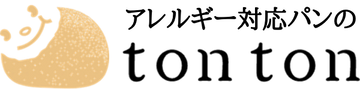メールが届かないときは…
注文したのに確認のメールが届かない…
まずは、注文がちゃんと出来ているのかをマイページよりご確認ください。
マイページでの注文確認方法
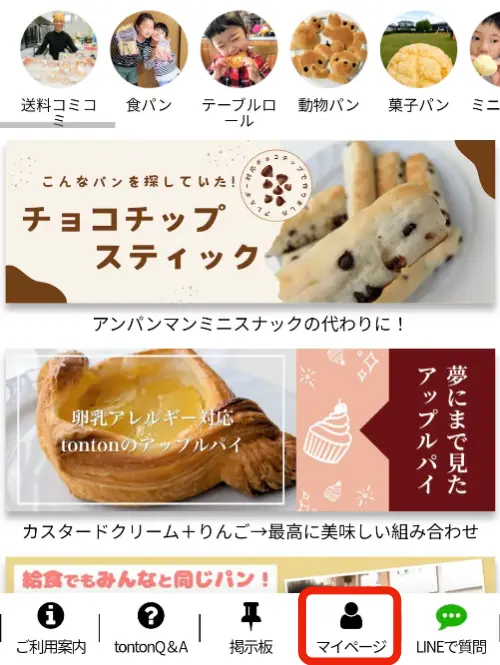
1

2
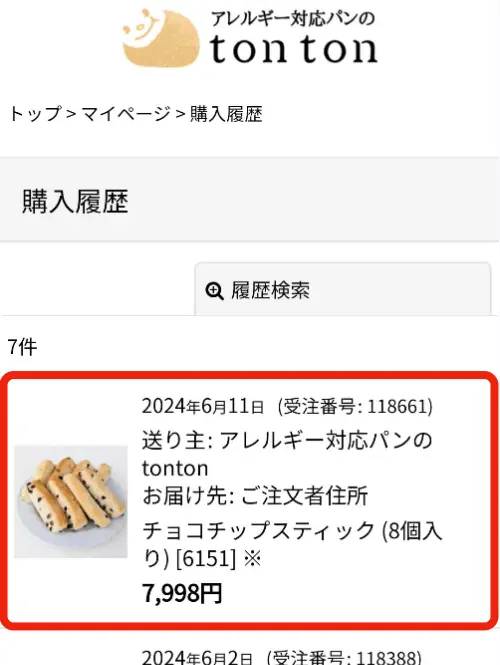
3
マイページに購入履歴が見当たらない場合は、注文が完了していないため、再度ご注文のお手続きをお願いします。
購入履歴があるのにメールが届かない場合は、メールの設定に問題があると思われます。
各メールアプリ・端末での設定方法を参考に、メールを受信できるように設定をお願いします。
各メールアプリ・端末での設定方法
Gmailでメールが見当たらない場合
2022年3月よりGmailの迷惑メール判定が厳しくなり、トントンからのメールが迷惑メールになる事例が相次いでいます。
また、企業からのメールはプロモーションタブに分類される場合もあります。
メールが見当たらない場合は、まずは迷惑メールまたはプロモーションタブをご確認ください。
迷惑メール・プロモーションタブの確認方法
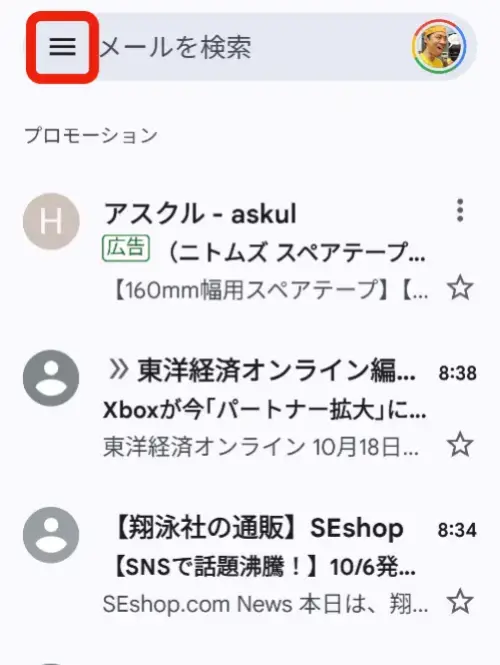
1
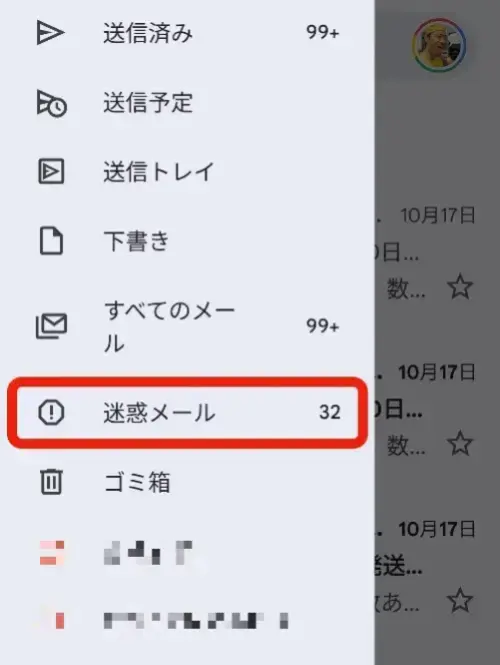
2
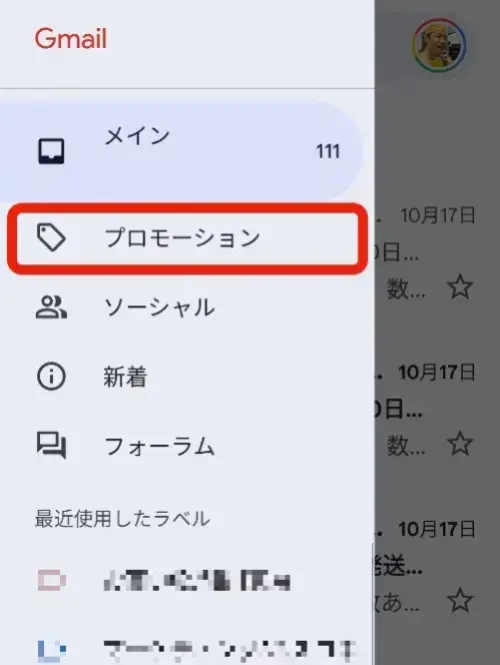
3
迷惑メールフォルダにあった場合は救済をお願いします
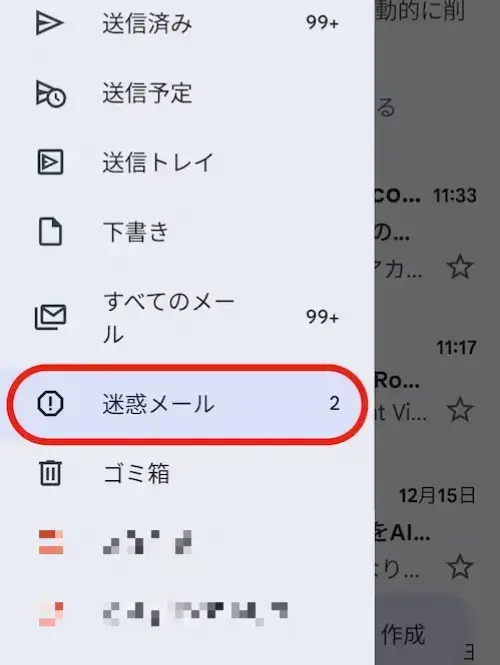
1
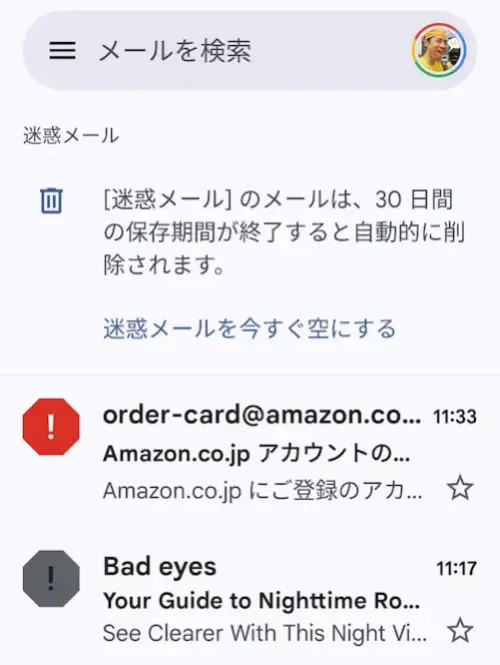
2
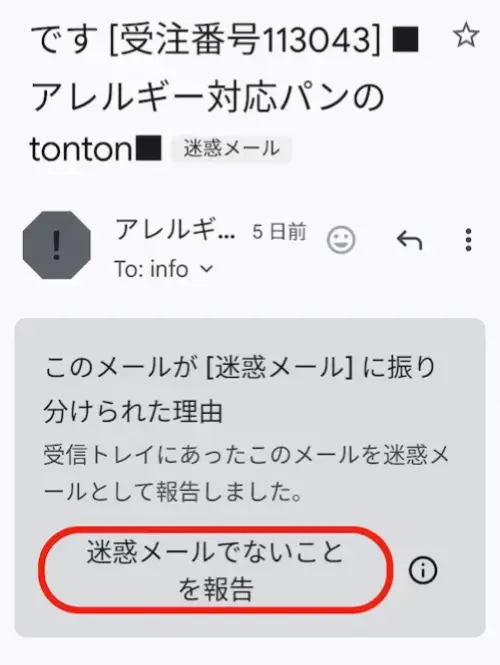
3
多くの迷惑メール判定は、GmailのAIが自動的に処理していますが、その他にも迷惑メールになることがあります。
誰かが迷惑メールの報告をすると、他のGmailを使っているユーザーにも迷惑メールに入る仕組みになっているようです。
もし迷惑メールに入っているようでしたら、救済いただけるととても助かります。
容量オーバーでメールが届かない場合
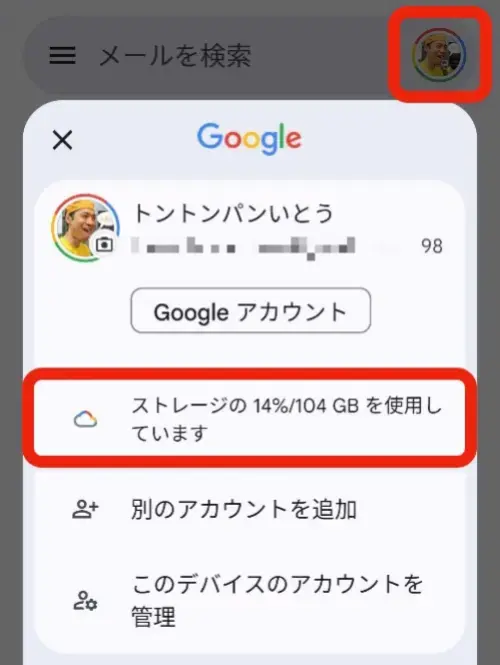
1
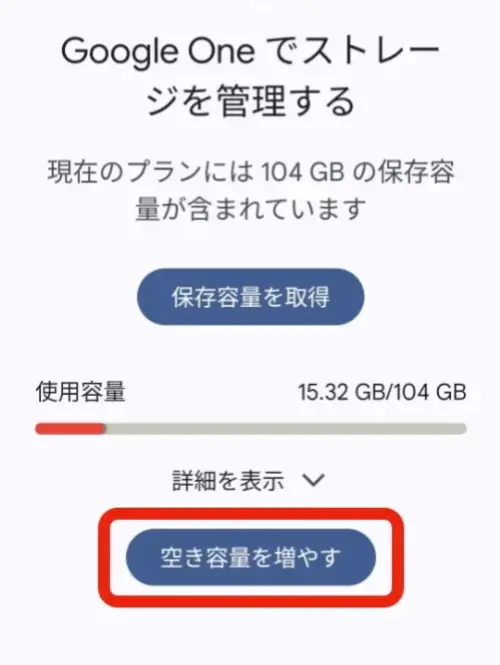
2
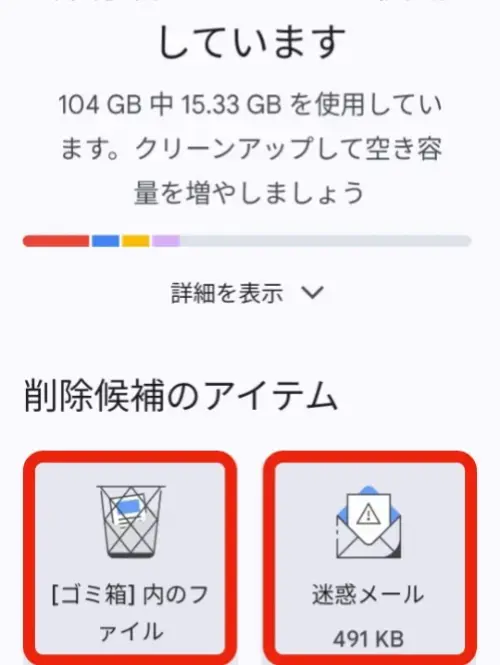
3
アイコンより設定画面に入り、「空き容量を増やす」ボタンを押すと削除の候補を提案してもらえます。
不必要なデータを選んで削除すれば、空き容量ができてメールを受信できるようになります。
Yahoo!メールでメールが見当たらない場合
Gmail同様、ヤフーメールでも迷惑メール判定が厳しくなっているようです。
メールが見当たらない場合は、迷惑メールご確認ください。
迷惑メールフォルダにあった場合は救済をお願いします
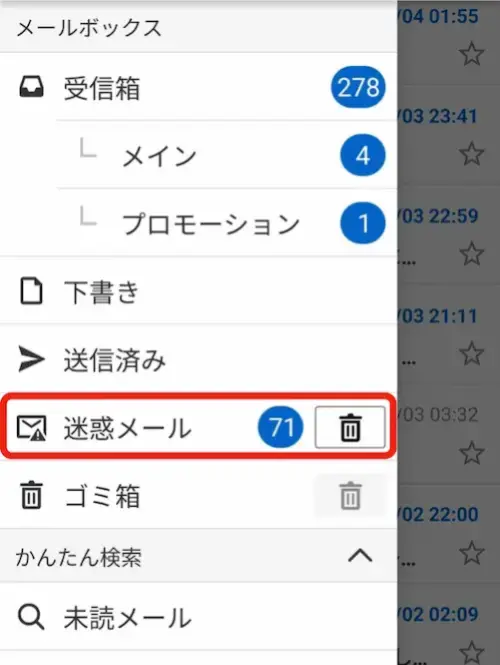
1
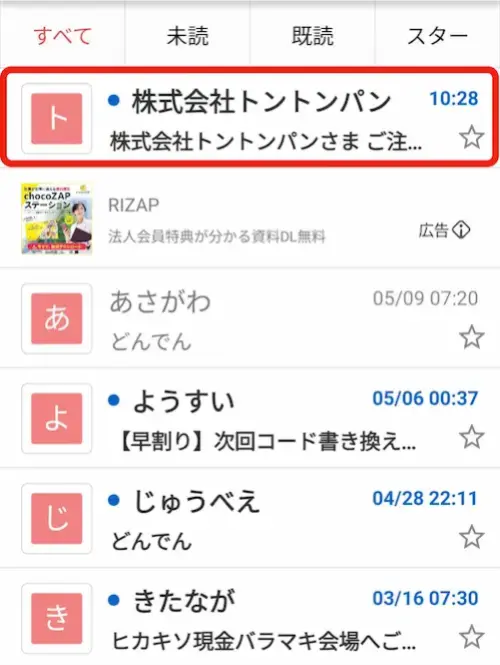
2
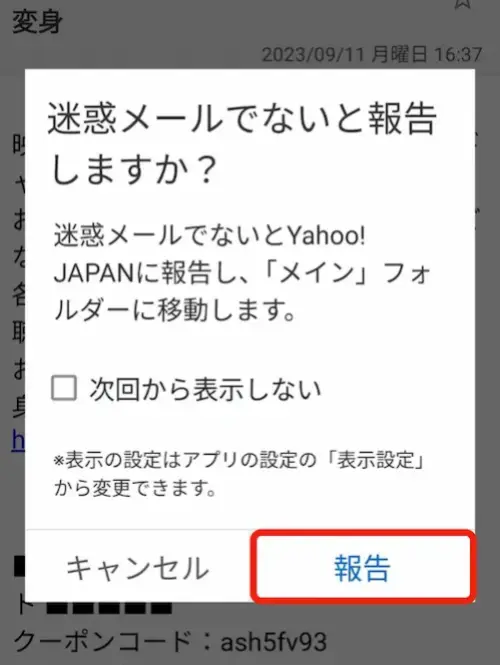
3
もし迷惑メールに入っているようでしたら、「迷惑メールでないと報告」の方をよろしくお願いします。
携帯キャリアメールの場合
携帯キャリアメール(docomo・au・SoftBankなど)の場合、迷惑メール設定で「かんたん設定」という便利な機能があります。
ところが、このかんたん設定、パソコンからのメールを一切拒否してしまうんです。
しかも、携帯会社からスマートフォンや携帯電話を渡されるとき、ご丁寧に、「かんたん設定」をしていただけます。(お客様に確認されないで設定している場合が多いです)
お客様の方で迷惑メール設定をされていなくても、ご注文の確認メールが届かないことがあります。
また、キャリアの判断で怪しいメールと判断し、許可なく削除される場合もあるようです。
下記のいずれかの対応をお願いします。
- メールアドレスはPC用のメールまたはGmail・Hotmail・Yahoo!メール・iCloudメールなどフリーメールでのご登録をお勧めします。マイページよりメールアドレスを変更いただけます。
- docomo・au・SoftBankなどの携帯キャリアメールでご登録の場合は、下記の【各キャリアの設定方法】を参考にパソコンからのメールを受信できるように設定をお願いします。
各キャリアの設定方法
設定するメールアドレス tenchoアットtontonshop.com(アットを@に変更してください。)※よくわからない方は、各携帯会社のお客様サポートにご相談ください。丁寧に設定方法を教えていただけます。
NTTdocomoのお客様
NTTdocomo総合お問い合わせ【ドコモ インフォメーションセンター】
固定電話 0120-800-000(通話料無料)携帯 151(通話料無料)
設定方法:受信リスト/拒否リスト設定
SoftBankのお客様
SoftBank総合お問い合わせ【ソフトバンクカスタマーサポート】
固定電話 0800-919-0157(通話料無料)携帯 157(通話料無料)
設定方法:受信許可リスト設定
iPhoneでメールが読めない場合
そちらから頂くメールが [認識できないメール形式のため表示できません] と記載されてしまうのですが、どうすれば読めるようになりますか?
お客様よりお問い合わせをいただきました。
実はこれ、iPhone特有の現象で、フィーチャーフォン(ガラケー)時代のメールを引き継いでいることが原因です。
メールは2種類ある
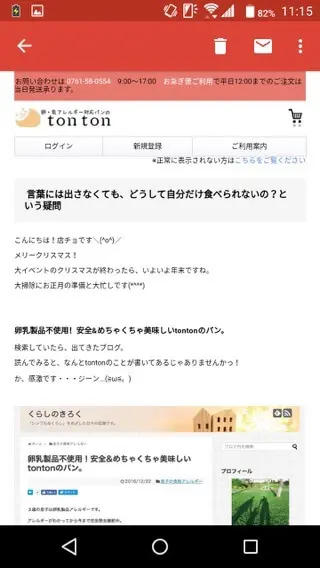
メールには文字だけで構成された「テキストメール」とホームページと同じように画像や装飾文字が表示できる「HTMLメール」の2種類があります。
一昔前はテキストメールしかありませんでしたが、最近ではホームページと変わらないようなメールも送れるようになりました。
通販会社からのメールマガジンのほとんどが、画像つきのHTMLメールに切り替わっています。
トントンも画像付きのメールを送りたい!文字だけなんて寂しくってヤダッ!!
と思い経ち、今年から画像付きのHTMLメールでご案内メールをお送りしています。
メールは画像があったほうが分かりやすくっていいですよね?
メッセージアプリとメールアプリの違い
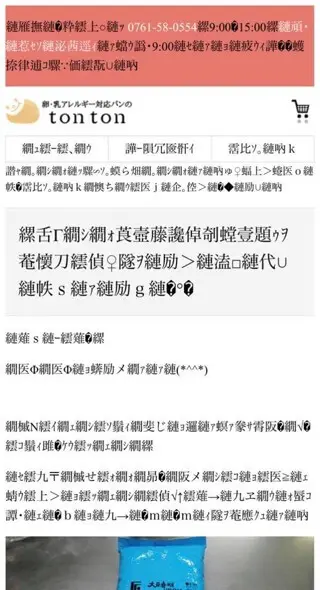
このHTMLメールはフィーチャーフォン(ガラケー)では表示することができません。
ゴメンナサイ。
これが時代の流れというものでしょうか?(^_^;)
で、本題のiPhoneですが、実はフィーチャーフォン(ガラケー)時代のメールを引き継いでいる「メッセージアプリ」とHTMLメールを受け取ることができる「メール」の2種類のアプリが存在しています。
メッセージアプリは電話番号でテキストメッセージ(SMS)が送受信できるアプリだったのですが、メールアドレスでもやり取りができ、画像や位置情報も送受信できる携帯電話専用のメッセージ(MMS)も対応できるアプリとして進化しました。
このメッセージアプリ、パソコンからのテキストメールは表示できるのですが、画像付きのHTMLメールは文字化けしてしまいます。
文字情報のメールがやり取りできるようになり、ホームページも閲覧できるようになった携帯電話。
進化の過程で、色々と付け足していった結果、受け取れないメールも生まれてしまいました。
画像付きのHTMLメールを受け取るためには、メッセージアプリではなく、メールアプリを使う必要があります。
画像付きHTMLメールを受け取る方法
docomoの場合
何もしなくても自動的にメールアプリでの受信となります。
問題なくHTMLメールを受け取ることができます。
auの場合
メール受信に使うアプリを設定で変更することで受け取ることが可能です。
SoftBankの場合
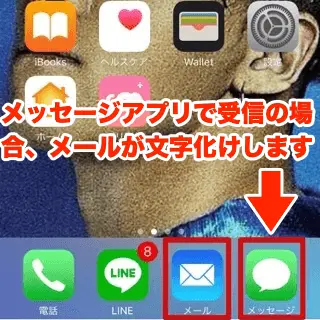
@softbank.ne.jp(または、@◯.vodafone.ne.jp)のメールアドレスの場合は「メッセージアプリ」で受信となり、文字化けします。
@i.softbank.jpのメールアドレスの場合は「メールアプリ」で受信となりますので、正しく表示されます。
@i.softbank.jpでご案内メールをご登録いただければ、自動的にメールアプリで画像付きのHTMLメールが受け取れます。
ご登録のメールアドレスはご自身で変更いただけます
スマートフォンからのご登録の場合、メールアドレスはPC用のメールまたはGmail・Hotmail・Yahoo!メール・iCloudメールなどフリーメールでご登録いただけると、面倒な作業がありませんのでおすすめです。
ご登録のメールアドレスはログイン後マイページ内の「お客様情報変更」より変更いただけます。
現在は携帯メールの過渡期

docomo、au、SoftBankなどのキャリアメールは日本独自の文化。
他の携帯会社に浮気されないように、各携帯会社がメールアドレスを発行していて、それが日本では浸透しています。
元々短い文章をやり取りするメッセージ機能しか想定していなかったため、どんどん新しい機能が追加されているわけですが、なかなか付いて行けないですよね・・・(^_^;)
テキストメールはほとんど使われなくって、LINEやメッセンジャーなどのチャットアプリが使われるようになりました。
メールはHTMLメールが主流になります。
設定はちょっと面倒ですが、(特にau)ネットショップを利用されている方は、メッセージアプリよりもメールアプリでの受信がオススメですよ(*^^*)